Kodėl Windows nori iš naujo paleisti kompiuterį taip dažnai?

Jei yra vienas skundas beveik visiems, atrodo, yra apie "Windows", tai reiškia, kad jis nori iš naujo paleisti taip dažnai. "Windows" naujinimai ar tik įdiegus, pašalinant arba atnaujinant programinę įrangą dažnai reikalauja iš naujo paleisti "Windows".
Paprastai "Windows" reikia paleisti iš naujo, nes jis negali keisti sistemos failų, kol jie naudojami. Šie failai yra užrakinti ir juos galima keisti tik tada, kai jie nenaudojami.
Ką dar kartą perkrauna?
"Windows" negali atnaujinti ar pašalinti naudojamų failų. Kai "Windows Update" atsisiunčia naujus naujinimus, jis netrukdo juos taikyti "Windows" sistemos failams. Šie failai yra naudojami ir užrakinami dėl bet kokių pakeitimų. Norėdami iš tikrųjų įdiegti šiuos naujinimus, "Windows" turi išjungti daugumą operacinės sistemos. "Windows" gali iš naujo paleisti sistemą ir įkelti atnaujintus failus į savo kompiuterį.
Iš naujo įkraunant gali prireikti atnaujinti ar pašalinti tam tikrų tipų programinę įrangą. Pvz., Jei naudojate kokią nors antivirusinę programą ar aparatūros tvarkyklę, kuri giliai įsilieja į sistemą, jos failai bus įkelti į atmintį ir apsaugoti nuo pakeitimų. Jei norite atnaujinti ar pašalinti naudojamus failus, "Windows" gali tekti iš naujo paleisti kompiuterį ir keisti failus prieš pradedant sistemą.
"Windows Update" perkraunama
SUSIJĘS: Neleisti Windows paleisti iš naujo paleidus kompiuterį po "Windows" naujinių
"Microsoft" dažnai išleidžia "Windows" pataisas, dauguma jų atvyksta "Patch antradienį", kiekvieno mėnesio antrą antradienį. Dauguma šių atnaujinimų keičia sistemos failus, kurių negalima atnaujinti, kol "Windows" veikia, todėl jiems reikia paleisti iš naujo. Tačiau ne kiekvienas "Windows" naujinimas reikalauja perkrauti. Pavyzdžiui, "Microsoft Office" naujinimams neturėtų būti reikalaujama paleisti iš naujo - šie failai gali būti iškrauti iš atminties, iš naujo paleidus "Office".
"Windows" kyla iš naujo paleisti kompiuterį, nes saugos naujinimai iš tikrųjų neįdiegti, kol jūs darote. "Microsoft" pristatė iššokančiuosius langus, kuriuose yra klaidų, kad iš naujo paleisti kompiuterį ir netgi iš naujo paleisti kompiuterį automatiškai atgal "Windows XP" pradžioje, kai tokie kirminai kaip "Blaster", "Sasser" ir "Mydoom" buvo paleisti. "Microsoft" norėjo užtikrinti, kad kiekvienas greitai perkrautų po atnaujinimų, kad jie nebūtų užkrėsti. Atnaujinimai nepadėtų, jei žmonės lauktų dienų ar savaičių prieš perkraunant ir užsikrėtė tuo metu.
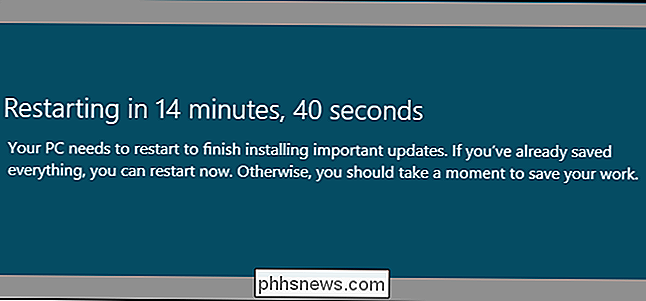
Programinės įrangos diegimas, pašalinimas ar atnaujinimas
Programinės įrangos programos kartais nori iš naujo paleisti kompiuterį, kai įdiegsite, pašalinsite ar atnaujinsite juos. Tai gali būti dėl to, kad jie naudoja žemo lygio sisteminius failus ir tvarkykles, kurių negalima atnaujinti arba pašalinti skristi. Pavyzdžiui, tarkime, kad pašalinsite savo antivirusinę programą. Iš tikrųjų negalėsite pašalinti visų failų iš karto, todėl turėsite iš naujo paleisti kompiuterį. "Uninstaller" suplanuos failų ištrynimą, o "Windows" automatiškai ištrins failus, kai kitą kartą bus įkeltas kompiuteris.
Kai kurios programos taip pat gali jus paleisti iš naujo po jų įdiegimo. Pavyzdžiui, įdiegę antivirusinę programą, gali tekti iš naujo paleisti iš karto, kad galėtumėte stebėti paleidimo procesą. Kai kurie žemo lygio aparatūros tvarkykles gali prireikti iš naujo paleisti, kol jie galės veikti. Žinoma, taip pat gali būti, kad kai kurie programos diegėjai gali paprašyti iš naujo paleisti, kai tai tikrai nėra būtina.
Kaip "Windows" tvarkaraščių failas perkeliamas ir ištrinamas iš naujo įkeliant
" Windows "siūlo API, kurį programų kūrėjai gali naudoti judėti, pervadinti, arba ištrinti naudojamą failą. Programa prašo "Windows" pervardyti ar perkelti failą, kai kompiuteris persikrauna kitą kartą, o užklausa įrašoma į registro "HKLM System CurrentControlSet Control Session Manager PendingFileRenameOperations" reikšmę. Kai "Windows" paleidžiama, jis patikrina šį registro raktą ir atlieka visas programas, kurių prašoma failų operacijoms.
SUSIJUSIOS: Kaip ištrinti, perkelti arba pervardyti užrakintus failus Windows
Galite peržiūrėti laukiančiųjų sąrašą failų pakeitimus ir tvarkaraštį savo judesius ir ištrynimus naudojant "PendMoves" ir "MoveFile SysInternals" programas. Tai leidžia jums ištrinti ir perkelti failus, kurių negalima ištrinti, nes jie šiuo metu naudojami. Yra ir kitos komunalinės paslaugos, kurios siūlo perkelti arba ištrinti failus perkraunant, ir visi jie dirba rašydami šį "Windows" registro raktą. Kai kurios komunalinės paslaugos taip pat leidžia atrakinti užrakintus failus ir juos ištrinti arba perkelti, tačiau jie gali sukelti problemų, jei bandysite atrakinti ir keisti failus, nuo kurių priklauso sistema.
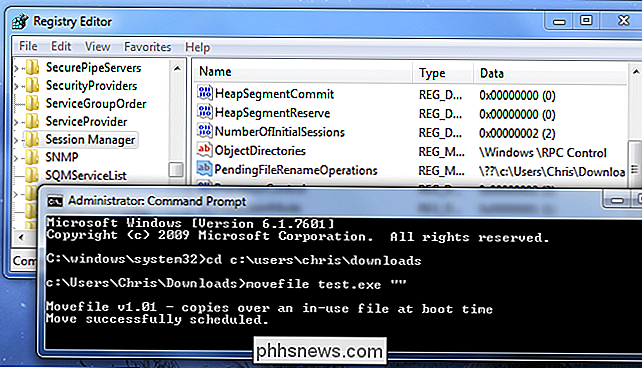
Ką apie "Linux" ir kitas operacines sistemas?
Jei kada nors naudojate Linux ar kitą operacinę sistemą, tikriausiai pastebėjote, kad "Windows" nori iš naujo paleisti dažniau nei ji. "Linux" netvarko paleisti, kaip tai daro "Windows", net įdiegus sistemos naujinius. Tai tiesa, bet tai nėra taip paprasta.
"Windows" sistemoje naudojami failai paprastai yra užrakinti, jų negalima pakeisti arba ištrinti. "Linux" sistemoje naudojami failai paprastai gali būti modifikuoti arba ištrinti. Tai reiškia, kad "Linux" sistemoje tos sistemos bibliotekos failai gali būti atnaujinti iš karto, neperkraunant. Gali būti, kad visi naudojami failai bus nedelsiant ištrinti.
SUSIJĘS: Kas yra "Linux" branduolys ir ką jis daro?
Štai sugauti: pakeitimai nebūtinai įsigalios, kol nebus paleista iš naujo. Pavyzdžiui, jei įdiegsite sistemos bibliotekos naujinimą, diske esantys failai bus nedelsiant atnaujinami, bet visi paleisti procesai naudojant šią biblioteką vis tiek bus naudojami senoje, nesaugioje versijoje. Jei atnaujinsite programą, naujoji šios programos versija nebus naudojama, kol uždarote programą ir iš naujo paleiskite ją. Jei įdiegsite naują "Linux" branduolį, nenaudosite naujo branduolio, kol neperkreipsite savo kompiuterio ir paleiskite naują branduolį. Yra keletas būdų, kaip pereiti prie naujojo branduolio be perkrovimo, tačiau jie paprastai nėra naudojami vartotojų Linux sistemose ir yra daugiausia serveriams, kuriems reikalingas didžiausias veikimo laikas.
Kitaip tariant, iš naujo paleisti dažnai vis dar reikalinga, norint įsitikinti, svarbūs atnaujinimai įsigaliojo Linux. Žinoma, jei jūs naudojate serverį ir darbalaukio laikas jums yra svarbus, galite išspręsti naujovių poreikį, iš naujo paleidę paveiktus procesus. Bet jei esate įprastas kompiuterio naudotojas, tikriausiai tiesiog norėsite iš naujo paleisti kompiuterį.
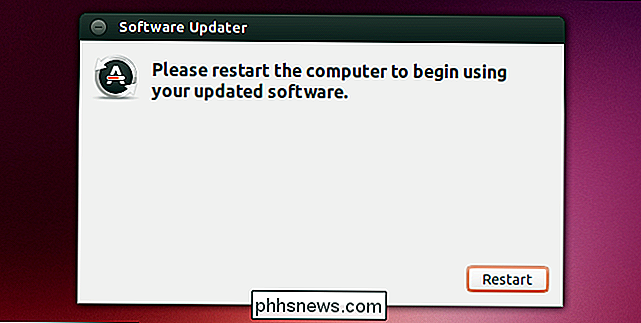
Geros naujienos yra tai, kad perkrauta per tam tikrą laiką tampa mažiau reikalinga. "Windows" dabar gali keisti daugelio tipų tvarkykles - pavyzdžiui, grafikos tvarkykles - be sistemos perkrovimo. Šiuolaikinės saugos funkcijos (pvz., Turinčios įjungtą "Windows" užkardą) padarė "Windows" saugesnę, todėl "Windows 8" suteikia trijų dienų pratęsimo laikotarpį, kad būtų galima iš naujo paleisti "Windows" atnaujinimus.
Image Credit: Anders Sandberg / Flickr

Kaip įjungti "PreLinker" "BitLocker" PIN kodą "Windows" sistemoje
Jei užkoduojate savo "Windows" sistemos diskelį naudodami "BitLocker", galite pridėti PIN kodą papildomai saugai. Jums reikės įvesti PIN kodą kiekvieną kartą įjungiant kompiuterį, kol "Windows" net nepradės. Tai yra atskira nuo prisijungimo PIN, kurį įvedate po "Windows" paleidimo. SUSIJUSIOS: Kaip naudoti USB raktą, norint atrakinti "BitLocker" užšifruotą kompiuterį.

Kaip nustatyti "Spotify" kaip numatytąjį muzikos teikėją "Amazonės echo"
Iki šiol, jei norėtumėte groti "Spotify" muziką "Amazonės echo", turėjote pasakyti atlikėją ar dainą, kurią jūs norėjo žaisti, o po to - "Spotify" pabaigoje. Tai šiek tiek sudėtinga, tačiau dabar jums nereikia to daryti, nes galite nustatyti Spotify kaip numatytojo muzikos teikėjo "Echo". Pagal numatytuosius nustatymus "Echo" naudoja "Amazon" muziką kiekvieną kartą, kai paprašysite ją dainuoti, bet po to Nustatykite Spotify kaip numatytąjį muzikos teikėją, galite tiesiog pasakyti kažką panašaus: "Alexa, žaisti The Weeknd" ir jis pradės groti iš "Spotify" vietoj "Amazon" muzikos.



